
このソフトウェアは、ドライバーの稼働を維持するため、一般的なコンピューターエラーやハードウェア障害からユーザーを保護します。 3つの簡単なステップで今すぐすべてのドライバーをチェックしてください:
- DriverFixをダウンロード (検証済みのダウンロードファイル)。
- クリック スキャン開始 問題のあるすべてのドライバーを見つけます。
- クリック ドライバーの更新 新しいバージョンを入手し、システムの誤動作を回避します。
- DriverFixはによってダウンロードされました 0 今月の読者。
IT管理者が会社のユーザーやコンピューターなどを整理するための最良の方法の1つは、ActiveDirectoryを使用することです。 これは、どのコンピューターがどのネットワークに属しているかという会社の完全な階層を編成します。
これは、プロフィール写真がどのように見えるかなどの無意味なものから、特定のファイルにアクセスできるユーザーなどのより複雑な問題まで多岐にわたります。
ただし、一部のユーザーが行っているように、ActiveDirectoryでは常に計画どおりに進むとは限りません。 報告 特定のフォルダの複製に問題がある:
私の会社のADには、3つのDCがあります(2008R2標準に2つ、2012R2標準コアに1つ)。
NETLOGONフォルダのコンテンツがそれらの間で正しく複製されていないことがわかりました
ありがたいことに、ユーザーは問題がどのように現れたかについてさらに詳しく調べ、解決策をすぐに見つけました。 あなたも同様の問題を抱えている場合は、問題を解決する方法のステップバイステップガイドについて、以下の記事を読み続けてください。
NETLOGONフォルダを正しく複製するにはどうすればよいですか?
最初に、どのフォルダーに最新のコンテンツがあるか、またはどのフォルダーに問題なく実行されるスクリプトがあるかを特定する必要があります。
次に、そのドメインコンポーネントを取得してマスターとして宣言し、他のドメインコンポーネントをスレーブとして宣言します。次に、マスターからスレーブへのレプリケーションをプログラムします。
1. 権限のない同期を実行する
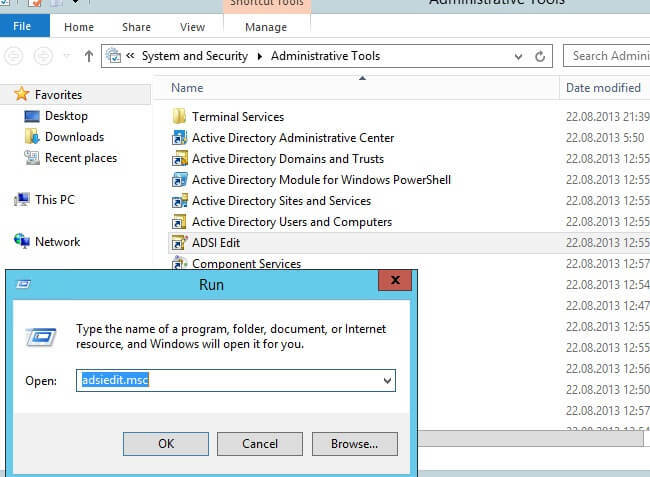
- ダウンロード をインストールします ADSIEDIT.mscツール
- ADSIEDIT.MSCツールで、権限のないものにする各ドメインコントローラーの次の識別名(DN)値と属性を変更します。
- CN = SYSVOLサブスクリプション
- CN =ドメインシステムボリューム
- CN = DFSR-LocalSettings
- CN =
- OU =ドメインコントローラー
- DC =
- msDFSR-Enabled = FALSE
1.1ドメイン全体でActiveDirectoryレプリケーションを強制します。
- 非権限として設定したのと同じサーバーで、管理者特権のコマンドプロンプトから次のコマンドを実行します。
- DFSRDIAG POLLAD
- DFSRイベントログにイベントID4114が表示され、SYSVOLが複製されなくなったことを示します。
- 手順1と同じDNで、次のように設定します。
- msDFSR-Enabled = TRUE
1.2ドメイン全体でActiveDirectoryレプリケーションを強制します。
- 非権限として設定したのと同じサーバーで、管理者特権のコマンドプロンプトから次のコマンドを実行します。
- DFSRDIAG POLLAD
SYSVOLが初期化されたことを示すイベントID4614および4604がDFSRイベント・ログに表示されます。 そのドメインコントローラーは、SYSVOLの「D2」を実行しました。
WindowsServerにActiveDirectoryがありませんか? 詳細については、この詳細ガイドを確認してください。
2. 信頼できる同期を実行する
- ADSIEDIT.MSCツールで、権限を付与するドメインコントローラーの次のDNと2つの属性を変更します。
- CN = SYSVOLサブスクリプション
- CN =ドメインシステムボリューム
- CN = DFSR-LocalSettings
- CN =
- OU =ドメインコントローラー
- DC =
- msDFSR-Enabled = FALSE
- msDFSR-options = 1
- そのドメイン内の他のすべてのドメインコントローラーで、次のDNと単一の属性を変更します。
- CN = SYSVOLサブスクリプション
- CN =ドメインシステムボリューム
- CN = DFSR-LocalSettings
- CN =
- OU =ドメインコントローラー、DC =
- msDFSR-Enabled = FALSE
2.1ドメイン全体でActiveDirectoryレプリケーションを強制し、すべてのDCでの成功を検証します
- 権限のあるものとしてDFSRサービス・セットを開始します
- DFSRイベントログにイベントID4114が表示され、SYSVOLが複製されなくなったことを示します。
- 手順1と同じDNで、次のように設定します。
- msDFSR-Enabled = TRUE
2.2ドメイン全体でActiveDirectoryレプリケーションを強制し、すべてのDCでの成功を検証します
- 権限のあるものとして設定したのと同じサーバーで、管理者特権のコマンドプロンプトから次のコマンドを実行します。
- DFSRDIAG POLLAD
- SYSVOLが初期化されたことを示すイベントID4602がDFSRイベント・ログに表示されます。
- そのドメインコントローラーは、SYSVOLの「D4」を実行しました。
- 他の権限のないDCでDFSRサービスを開始します。
- DFSRイベント・ログにイベントID 4114が表示され、SYSVOLが各イベントで複製されなくなったことを示します。
- そのドメイン内の他のすべてのドメインコントローラーで、次のDNと単一の属性を変更します。
- CN = SYSVOLサブスクリプション
- CN =ドメインシステムボリューム
- CN = DFSR-LocalSettings
- CN =
- OU =ドメインコントローラー、DC =
- msDFSR-Enabled = TRUE
- 権限のないすべてのDCで、管理者特権のコマンドプロンプトから次のコマンドを実行します。
- DFSRDIAG POLLAD
結論
これらの手順に従うことで、ActiveDirectoryのドメインコンポーネントを含むすべてのフォルダを問題なく適切に複製できるようになります。
注意: このガイドは、ActiveDirectory設定の変更経験がある方を対象としています。 これらの手順を実行する方法がわからない場合は、専門家に任せてください。
ご不明な点がある場合や、見逃している可能性のある解決策をご存知の場合は、下のコメントセクションにメッセージを残してください。
チェックアウトする必要のある関連記事:
- 破損したActiveDirectoryデータベース[技術者による修正]
- ActiveDirectoryドメインサービスを利用できません[完全な修正]
- SharePointユーザープロファイルがADと同期しない理由


